微信视频不响铃怎么设置 微信视频来电手机不响铃怎么办
更新时间:2023-10-31 16:44:13作者:xiaoliu
微信视频不响铃怎么设置,现如今随着微信的普及和使用频率的增加,微信视频通话也成为了人们日常沟通的重要方式之一,有时我们会遇到微信视频来电手机不响铃的情况,这给我们的沟通带来了一定的困扰。面对这种问题,我们应该如何设置来解决呢?下面将介绍一些解决微信视频不响铃的方法,帮助大家更好地享受微信视频通话带来的便利。
具体方法:
1.进入微信,点击我。然后在点击设置,设置里面有个新消息提醒,点击进去,第一步完成。
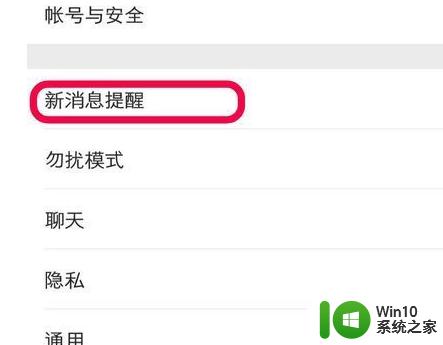
2.
然后我们把接收语音和视频通话邀请通知打开,然后再点击语音和视频通话邀请。第二步完成了。
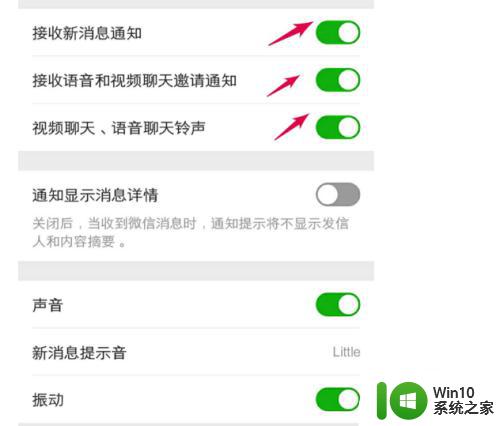
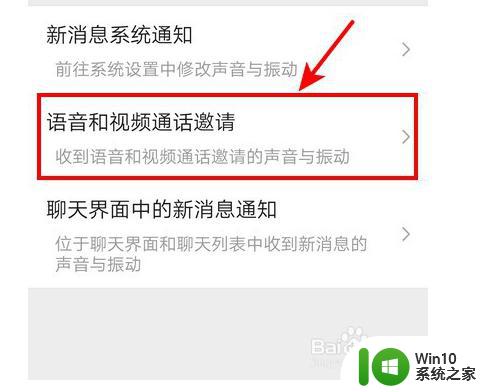
3.
接下来第三步,我们把页面跳转,把声音、振动后面两个按钮都点开。当然如果是打开状态就不用了。
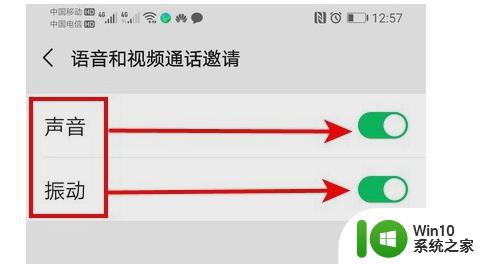
4.然后,返回到新消息提醒界面,点击新消息系统通知。进入通知管理,点击铃声。
进入铃声界面,点击系统铃声的任意铃声音乐。
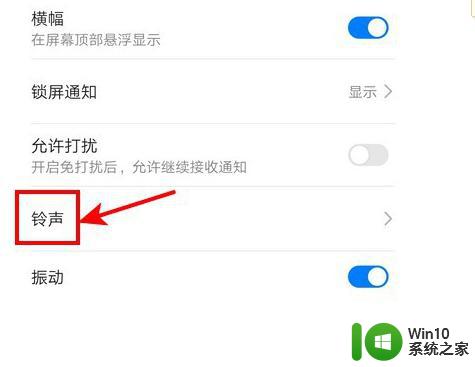
以上是关于微信视频无声的解决方法,如果您也出现了相同的情况,可以按照以上方法来解决。
微信视频不响铃怎么设置 微信视频来电手机不响铃怎么办相关教程
- 微信视频设置铃声在哪里 如何在微信中设置视频铃声
- 微信来视频的时候不响怎么回事 微信来视频的时候没有声音怎么办
- 微信打来视频电话屏幕不亮 微信视频通话来电屏幕不亮
- 微信视频号点赞怎么设置隐私 微信视频号点赞怎么设置不让别人看 微信视频号点赞隐私设置教程
- 个性微信来电铃声 微信个性来电铃声设置方法
- 别人打微信视频没有反应 对方发来的微信视频打不开
- 微信视频锁屏不提醒怎么回事? 手机锁屏微信新语音视频邀请通知不显示怎么办
- 微信视频的美颜在哪里设置 微信视频美颜设置教程
- 设置微信铃声在哪里设置 微信怎么设置新消息铃声
- 苹果微信美颜视频怎么开 iPhone微信视频美颜设置方法
- 微信视频没提示 不知道有视频打过来 微信接收视频没有声音
- 微信视频窗口不见了 微信视频退出后窗口没有了
- U盘装机提示Error 15:File Not Found怎么解决 U盘装机Error 15怎么解决
- 无线网络手机能连上电脑连不上怎么办 无线网络手机连接电脑失败怎么解决
- 酷我音乐电脑版怎么取消边听歌变缓存 酷我音乐电脑版取消边听歌功能步骤
- 设置电脑ip提示出现了一个意外怎么解决 电脑IP设置出现意外怎么办
电脑教程推荐
- 1 w8系统运行程序提示msg:xxxx.exe–无法找到入口的解决方法 w8系统无法找到入口程序解决方法
- 2 雷电模拟器游戏中心打不开一直加载中怎么解决 雷电模拟器游戏中心无法打开怎么办
- 3 如何使用disk genius调整分区大小c盘 Disk Genius如何调整C盘分区大小
- 4 清除xp系统操作记录保护隐私安全的方法 如何清除Windows XP系统中的操作记录以保护隐私安全
- 5 u盘需要提供管理员权限才能复制到文件夹怎么办 u盘复制文件夹需要管理员权限
- 6 华硕P8H61-M PLUS主板bios设置u盘启动的步骤图解 华硕P8H61-M PLUS主板bios设置u盘启动方法步骤图解
- 7 无法打开这个应用请与你的系统管理员联系怎么办 应用打不开怎么处理
- 8 华擎主板设置bios的方法 华擎主板bios设置教程
- 9 笔记本无法正常启动您的电脑oxc0000001修复方法 笔记本电脑启动错误oxc0000001解决方法
- 10 U盘盘符不显示时打开U盘的技巧 U盘插入电脑后没反应怎么办
win10系统推荐
- 1 番茄家园ghost win10 32位旗舰破解版v2023.12
- 2 索尼笔记本ghost win10 64位原版正式版v2023.12
- 3 系统之家ghost win10 64位u盘家庭版v2023.12
- 4 电脑公司ghost win10 64位官方破解版v2023.12
- 5 系统之家windows10 64位原版安装版v2023.12
- 6 深度技术ghost win10 64位极速稳定版v2023.12
- 7 雨林木风ghost win10 64位专业旗舰版v2023.12
- 8 电脑公司ghost win10 32位正式装机版v2023.12
- 9 系统之家ghost win10 64位专业版原版下载v2023.12
- 10 深度技术ghost win10 32位最新旗舰版v2023.11